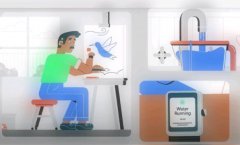iPhone共享相簿攻略教学,教你建立免费超大相簿空间
和朋友或家人出游回来后,最后总是会想要将旅行中所拍的照片分享给其他人,如果对方都是使用iPhone手机,除了可以使用AirDrop分享外,要是事后都已经各自回到家大家想要分享照片,可以透过内建iOS共享相簿功能来分享旅行照片,如果还不知道这项免费又便利的隐藏技巧,赶紧透过这篇技巧了解。

iPhone共享相簿功能算是一个独立的免费空间服务,同等于是你不用担心分享的照片或影片会佔用iCloud或设备空间,完全采用独立的空间来分享,非常适合用来共享现有的照片或影片,同时也可以让其他人上传,至于怎么设定呢?底下就来教大家详细操作方法。
开启共享的照相簿功能
想要使用iOS共享相簿功能,不管是自己或朋友的iPhone或iPad装置,一定要先启用“共享的相簿”才能够使用,可透过iOS“设定”>“照片”内,将“共享的相簿”开启。
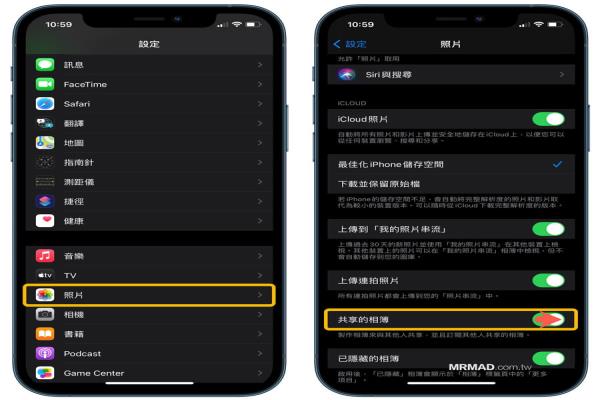
建立共享相簿与邀请成员
接下来可以打开“照片”App,并且点选“相簿”页面,点选由上角“选取”。
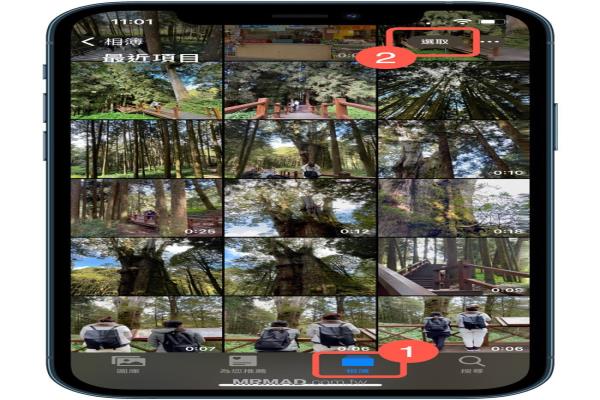
选择想要分享的照片,选择完成后点击左下角“分享”按钮。
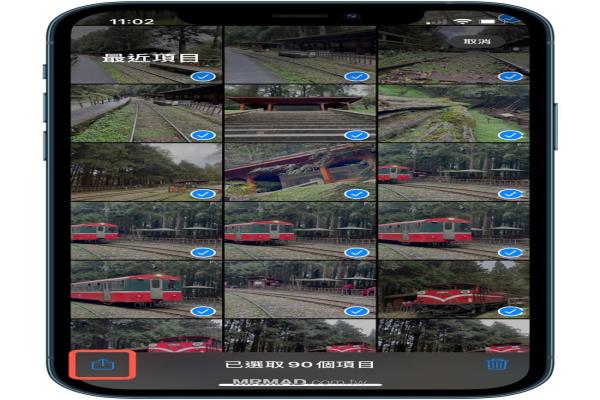
就可以点选“加入共享的相簿”。
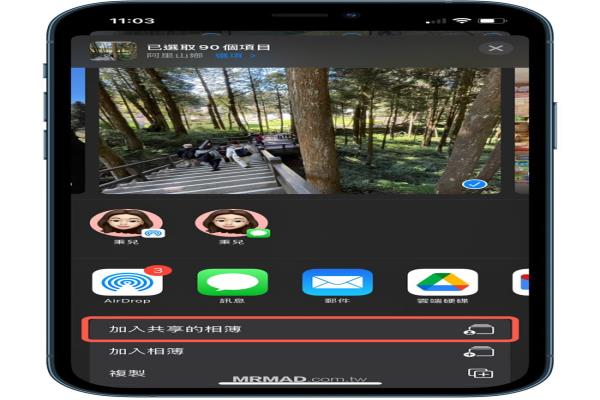
就会跳出iCloud分享相簿的提示窗口,直接点击最底下“共享的相簿”。
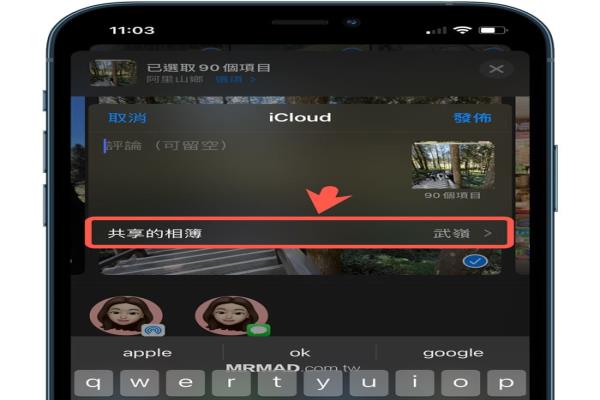
点选“新增共享的相簿”建立一个全新的相簿。
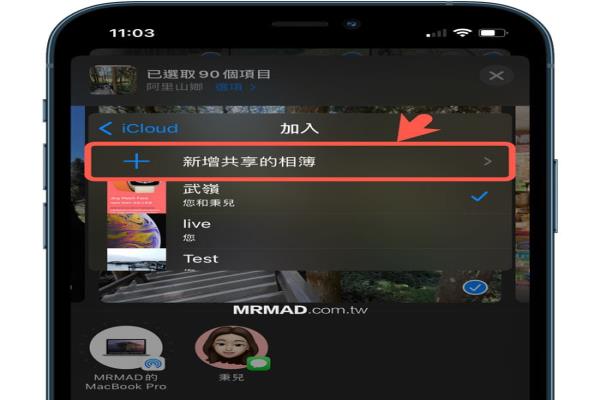
就可自订“分享的相簿名称”,输入完成后点击右上角“下一步”。
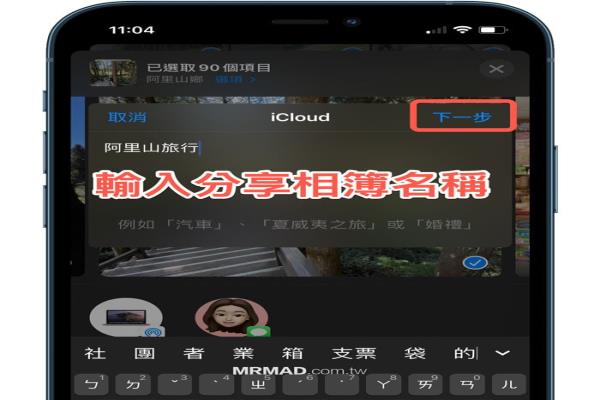

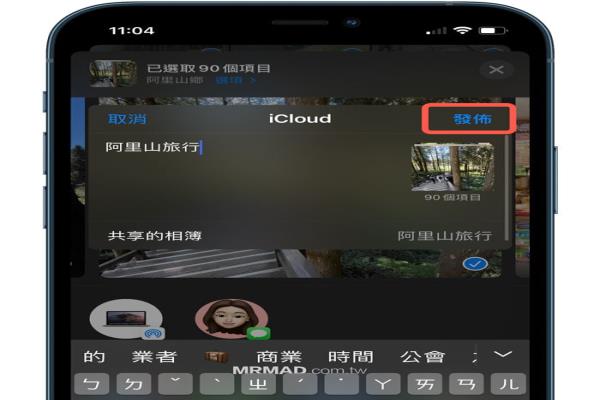
受邀请者接收订阅信息
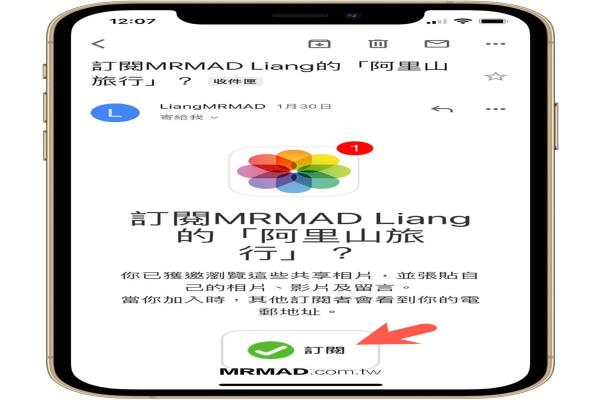
观看iCloud共享的相簿与上传照片、影片技巧
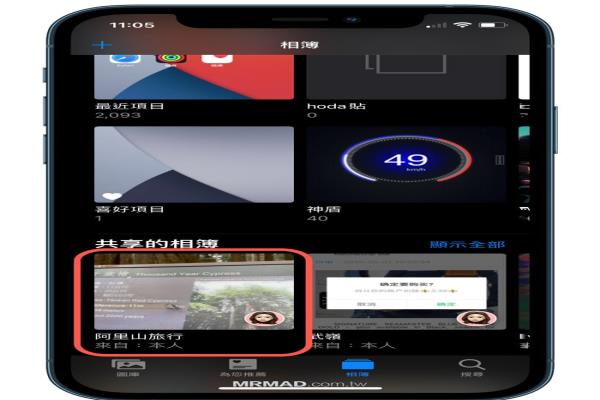
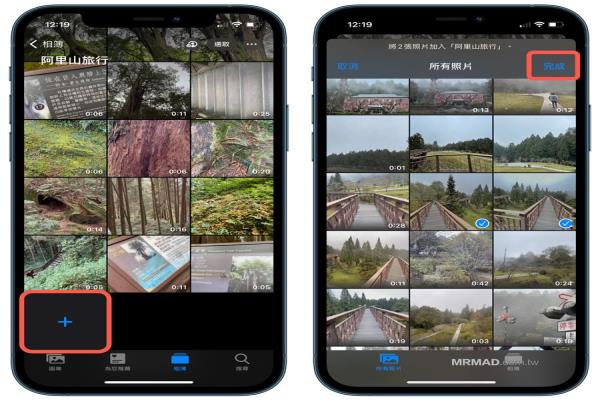
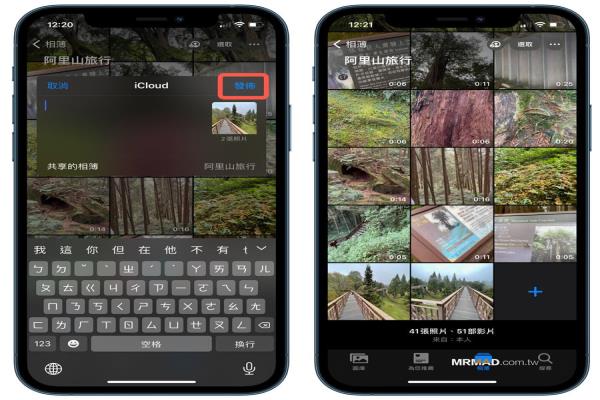
设定共享照片权限或邀请更多朋友
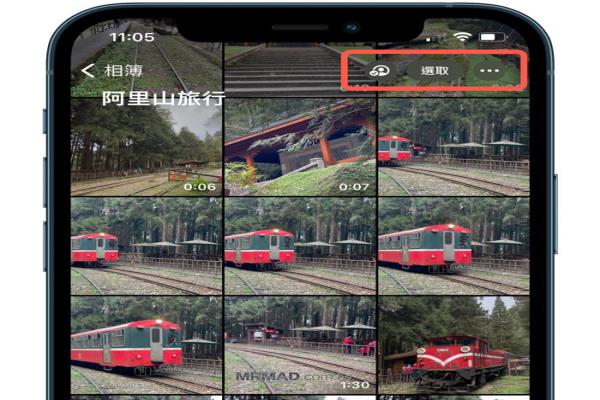

共享相簿支援哪些格式?
“共享的相簿”可支援用iPhone拍摄的特殊格式,例如慢动作、缩时摄影、原况照片和“回忆”影片,至于支援照片、影片格式如下:
- 照片格式:HEIF、JPEG、RAW、PNG、GIF、TIFF
- 影片格式:HEVC、MP4、QuickTime、H.264、MPEG-4
特别注意在共享时,照片会自动缩减为2048像素,全景照片后者宽度可达5400像素,您可以分享100MB以下的GIF,影片的长度上限为15分钟,另外在WindowsPC上,无法将RAW照片上传至“共享的相簿”。
共享的相簿有哪些限制?会佔用空间吗?
相信大家都会担心,创建“共享的相簿”会不会佔用到iPhone/iPad设备或iCloud空间?不用担心,利用共享的相簿不会佔用设备空间或iCloud空间,但是共享相簿会有底下几种限制:
- 持有人可分享的共享相簿数量上限:200
- 使用者可订阅的共享相簿数量上限:200
- 每个共享相簿的订阅者人数上限:100(每个共享相簿的订阅者人数)
- 每个共享相簿来自所有协作人的照片和影片总数上限:5000
- 共享相簿每一照片或影片的评论数量上限:200(评论可以是按“赞”或文字输入)
- 每则评论的字符数上限:1024
- 共享相簿持有人每日可传送的邀请数量上限:200
甚至“共享的相簿”还会有天数与时间的限制:
- 单一协作人每小时上传到所有共享相簿中的照片和影片数量上限:1000
- 单一协作人每天上传到所有共享相簿中的照片和影片数量上限:10,000
共享的相簿是免费强大的功能
简单来说,共享的相簿算是一个免费又好用的分享照片空间,每个相簿最大数量可达5000个,对于一般出游照片分享算是已经够大,甚至大家也可以替照片评论或点赞也算是相当不错。
但是宝金科技还是要提醒,这是共享相簿功能而已,可别当成备份照片的功能,避免共享相簿内的照片可能会有遗失风险,还是要保留一份档案在设备内,或是透过Google相簿、云端、电脑或USBU盘额外备份会比较安全,除非是不重要的照片或影片,那就直接共享后,就可以删除,能释放更多设备空间。
看完以上教学后,相信还有不少人对于iCloud照片同步还不太熟悉,也可直接透过底下文章继续了解: